SiteGround 允许我们在一台主机中托管无限个网站,StartUp 计划除外 ,所以如果想要托管多个网站需要购买或者升级到 GrowGig 和 GoGeek 计划。
如果你还没有购买 Siteground,可以看下这篇文章:
如何使用 Siteground 搭建 WordPress 网站 (2023版)
接下来的操作,我们假设你已经拥有了一台GrowGig或更高的套餐,目前在SiteGround搭建多个网站有两种方法分别是:添加附加域名(Add-on Domain)的方式、创建子域名(Subdomain)的方式。
添加附加域名
登录 Siteground 管理后台后,点击 Websites 在右侧找到 NEW WEBSITE 按钮,点击添加新域名,

选择一个新的域名来搭建新的网站,这里有三种方式:一种是 NEW Domain,在 Siteground 新注册一个域名;一种是使用自己已经注册好的域名;还有第三种使用临时域名。
我这里直接选择使用已注册好的域名,大家可以根据自己需求选择。
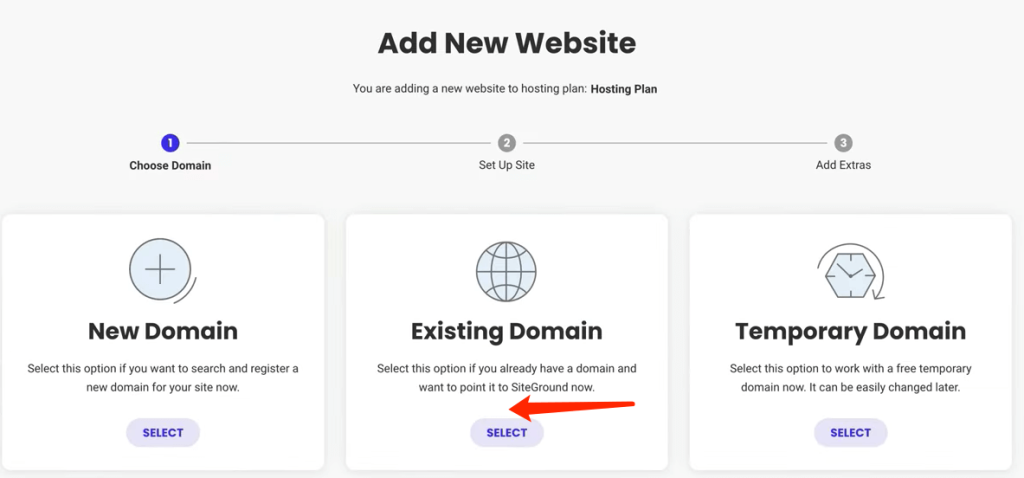
选择已有的域名,在输入框中填写上自己域名点击 Continue 按钮继续。

点击完成后需要你我们直接点击 SKIP 创建一个空的站点。
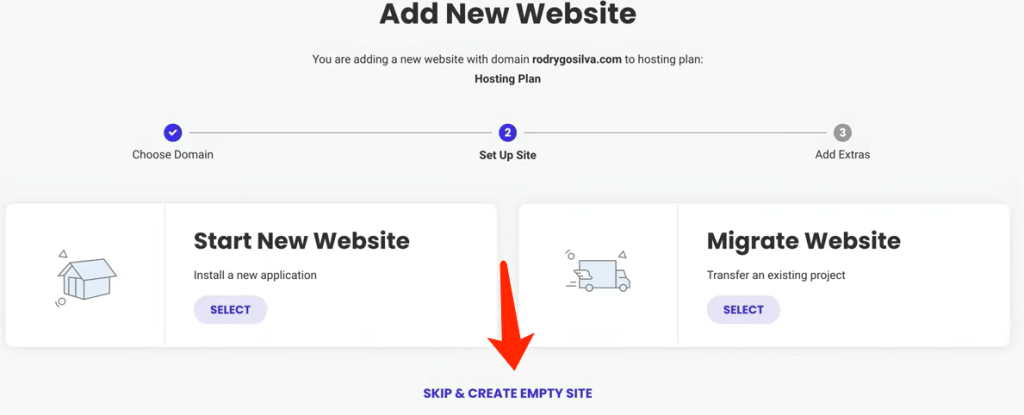
最后点击 FINISH 完成。
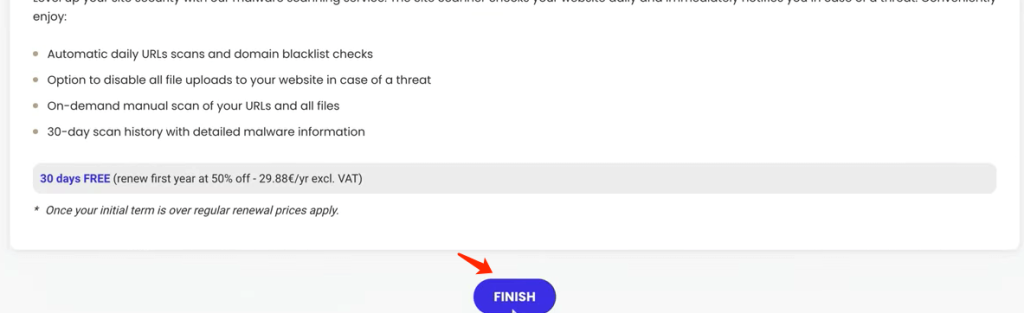
等待创建完毕,系统会提示你的网站已经创建完毕,接下来就需要我们修改域名服务器地址。
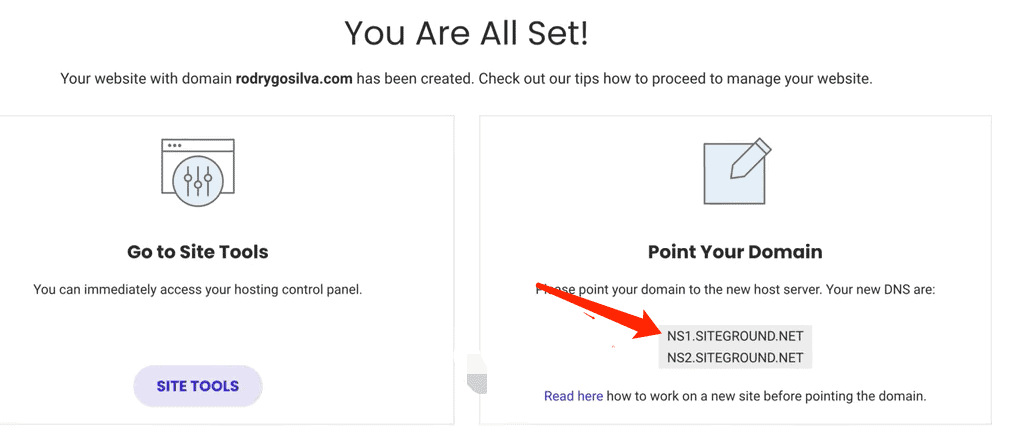
具体修改域名服务器地址教程可以参考:NameSilo修改DNS教程。
修改完域名服务器地址后,我们只需要等待,等到修改生效后,再次访问网站就可以看到一个新站就建成了,目前只是个空的站点,需要我们进入网站的 SITE TOOLS重新安装 WordPress 开启 SSL证书。
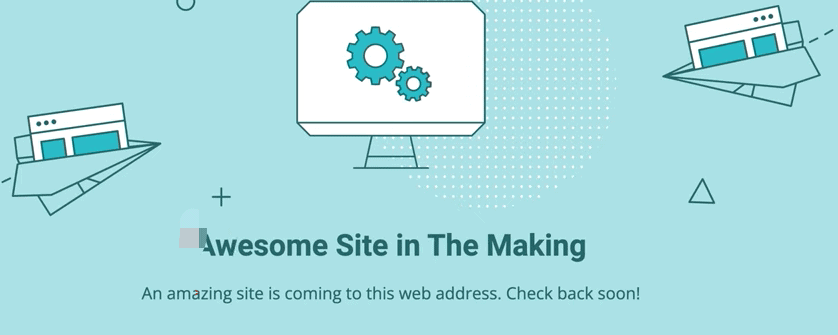
创建子域名
使用子域名创建新站同样也是登录 Siteground 管理后台后,点击 Websites ,选择现有的网站 点击 SITE TOOLS。
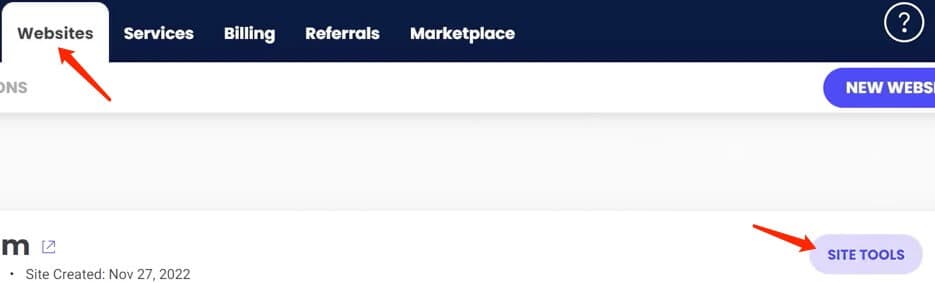
在 Domain 菜单中选择 SubDomain,在子域名的输入框中输入你想要添加的子域名称,如top、blog等,输入完毕后点击 CREATE。
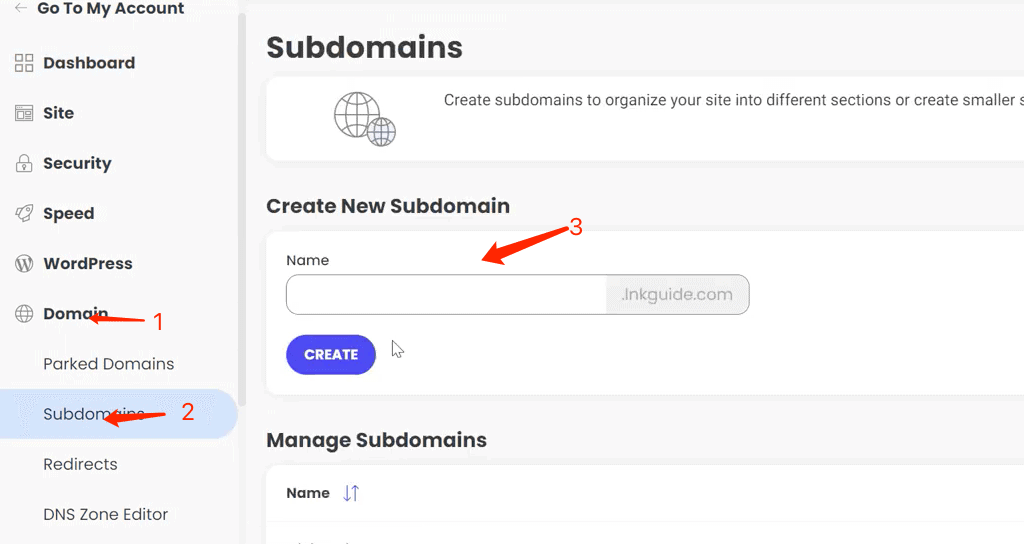
等待系统创建完成,在点击 INSTALL APPLICATION。
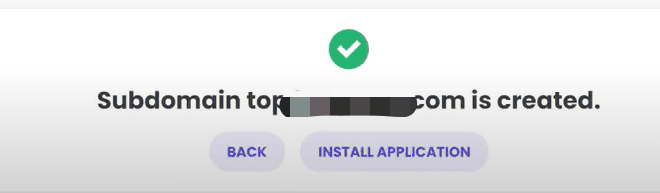
在 Application 中选择 WordPress安装
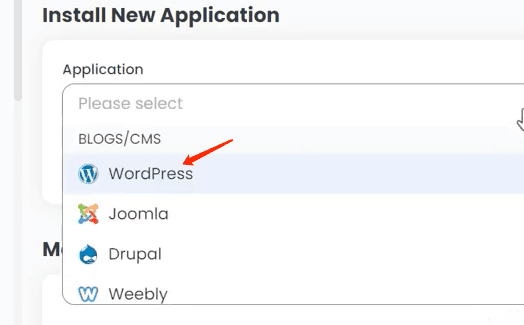
安装完毕就可以访问你新添加的WordPress网站了。
PS:如果网站还打不开,那么通常是因为域名解析还没有生效。
理论上你可以无限重复添加网站,但是网站越多你的主机就会变得越卡,所以一般不太推荐在同一台主机上安装太多的网站。